WAMPserver 3.0.6 預設 www 根目錄修改及多站點配置和預設80埠號修改
其實每次換電腦或者重灌系統之後,重新配置 PHP 環境安裝 WAMPServer , 都需要進行預設 www 根目錄修改以及多站點的配置。而每次都要浪費時間進行搜尋,檢視別人的教學文章進行相關操作,最不能忍受的是,搜尋到的大部分文章都是早期版本的操作方法,導致根本不能用,今天突然懶癌痊癒,決定要自己整理寫一下相關方法,以供日後可以不經過多番查詢而直接進行操作配置,減少時間的浪費,也為其它有需求的童鞋提供方便。
軟體版本:WAMPServer 3.0.6
電腦系統:Windows 10
一、預設 www 根目錄修改
WAMPServer 預設存放檔案的根目錄在安裝目錄下的 www 中,而我們如果想進行相關配置的更改只需要修改倆個檔案,就可以達到目的。
1、首先,我們得修改如下兩個配置檔案:httpd.conf 和 httpd-vhosts.conf。
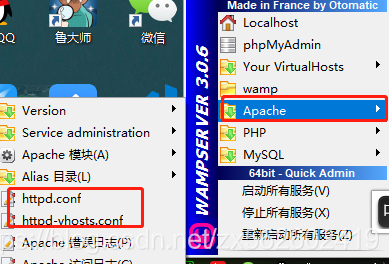
2、開啟 httpd.conf
使用上述方法或者在資料夾 C:\wamp64\bin\apache\apache2.4.23\conf下找到檔案
查詢 DocumentRoot ,將預設程式碼的
DocumentRoot "${INSTALL_DIR}/www"
<Directory "${INSTALL_DIR}/www/">
修改為自己想要配置的根目錄路徑:
DocumentRoot "d:/wamp"
<Directory "d:/wamp/">
3、開啟 httpd-vhosts.conf
使用上述方法或者在資料夾 C:\wamp64\bin\apache\apache2.4.23\conf\extra下找到檔案
將預設程式碼修改為:
<VirtualHost *:80> ServerName localhost DocumentRoot d:/wamp // 修改後的根目錄 <Directory "d:/wamp"> // 修改後的根目錄 Options +Indexes +Includes +FollowSymLinks +MultiViews AllowOverride All Require local </Directory> </VirtualHost>
4、在 wamp 安裝目錄下找到 wampmanager.ini 和 wampmanager.tpl
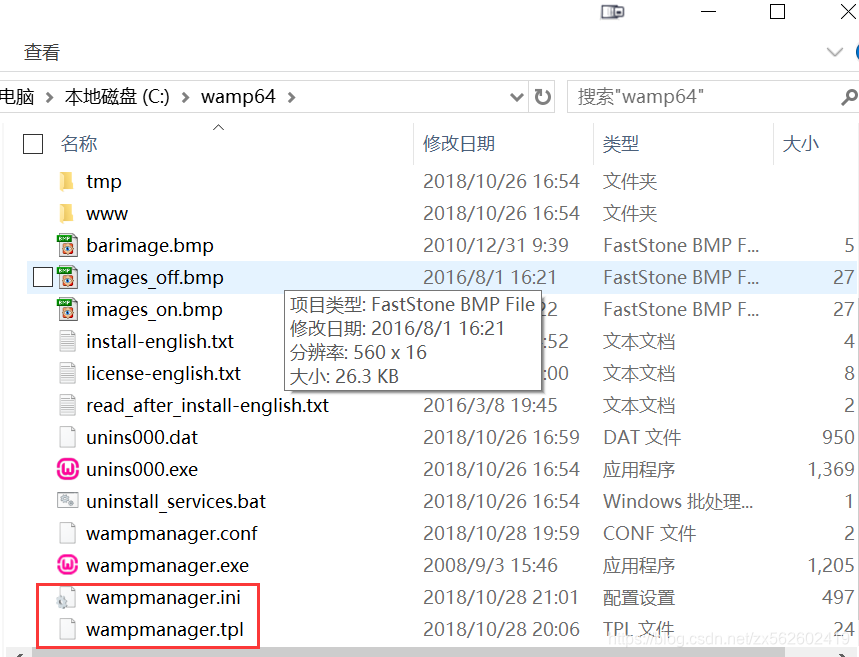
搜尋 Menu.Left ,然後修改如下程式碼為自己的目錄名和路徑
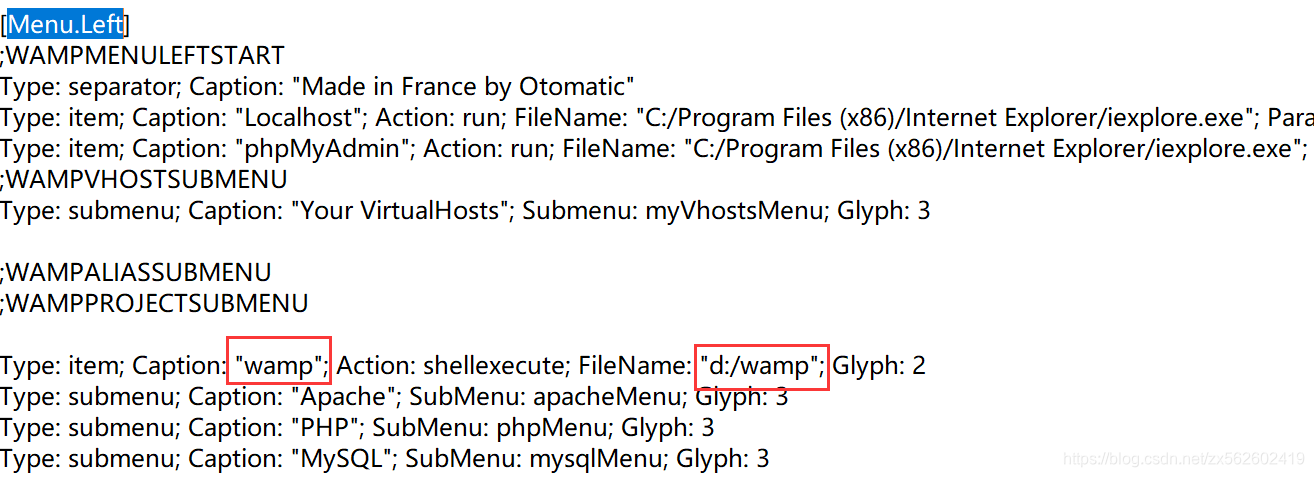
全部修改完之後,重啟 WAMPServer,預設根目錄修改完畢。
二、多站點配置
有時如果我們在站點根目錄下放著兩個或者兩個以上的專案時,我們想要用不同的訪問域名來直接訪問,這就需要進行多站點配置,具體的操作方法如下:
1、用上面修改 httpd-vhosts.conf 檔案的方法,開啟檔案
需要配置幾個專案就複製幾個 server ,然後配置不同的域名以及路徑,下面圖片上方是自己配置的專案訪問域名,以及訪問路徑。圖片下方是原始程式碼,這樣設定保證原始server訪問也是可用的。
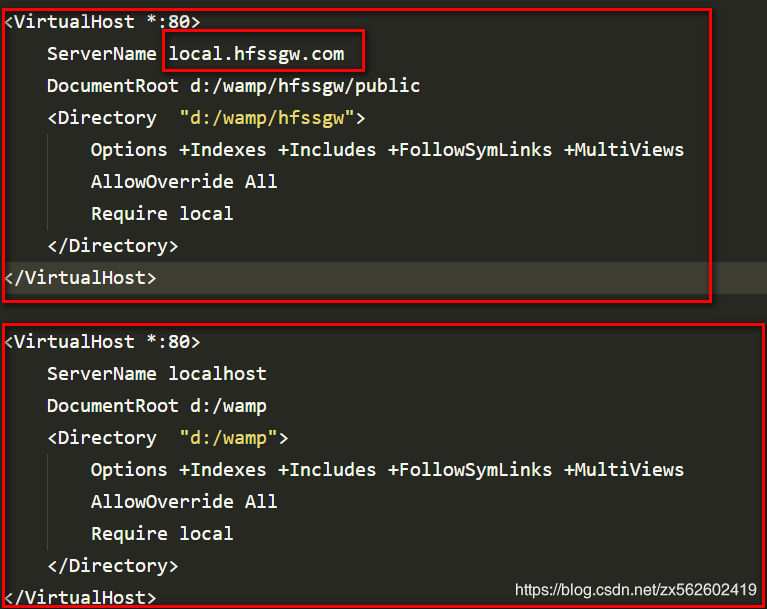
2、開啟 C:/windows/system32/drivers/etc 下的 hosts 檔案
將我們配置好的域名新增到檔案末尾。
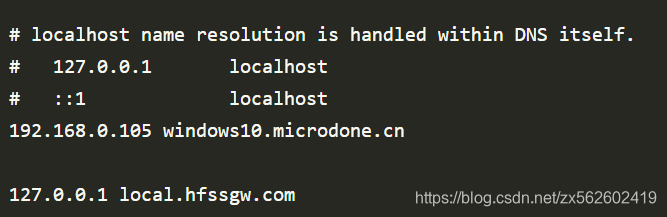
全部修改完成,重啟WAMPServer,多站點配置完畢。
三、預設 80 埠修改
當我們有本地程式佔用了 80 埠之後,我們可以給 WAMPServer 配置其它埠,來解決埠衝突的問題。
用上述修改 httpd.conf 的方法開啟檔案,搜尋 80 ,修改成我們想要監聽的埠。


修改完成之後,重啟WAMPServer,預設 80 埠修改完畢。
三個WAMPServer的基本配置方法全部完成,我們可以開開心心的擼程式碼了。
